El. laiškų peržiūra pagal pokalbį programoje "Outlook"
Pagal numatytuosius nustatymus, kai į Outlook įtraukiate daugumą paskyrų tipų, jūsų pranešimai rodomi dalyje Pokalbiai. Pokalbyje yra visi tos pačios gijos laiškai su ta pačia temos eilute.
Pastaba: Jei šiame skirtuke Nauja "Outlook" nurodyti veiksmai atitinka jūsų ekraną, gali būti, kad dar nenaudojate naujos "Outlook", skirtos "Windows". Pasirinkite Klasikinė "Outlook" ir atlikite šiuos veiksmus.
Laiškų, sugrupuotų pagal pokalbį, peržiūra naujoje "Outlook"
-
Puslapio viršuje pasirinkite Parametrai

-
Dalyje Pranešimų organizacija pasirinkite vieną iš parinkčių, atsižvelgdami į tai, ar norite rodyti el. laiškus, sugrupuotus pagal pokalbį, ar kaip atskirus laiškus.
-
Jei pasirinksite Rodyti el. laiškus, sugrupuotus pagal pokalbį, dalyje Skaitymo srities tvarkymas pasirinkite vieną iš parinkčių: Naujausi viršuje arba Naujausi apačioje arba Rodyti kiekvieną laišką atskirai.
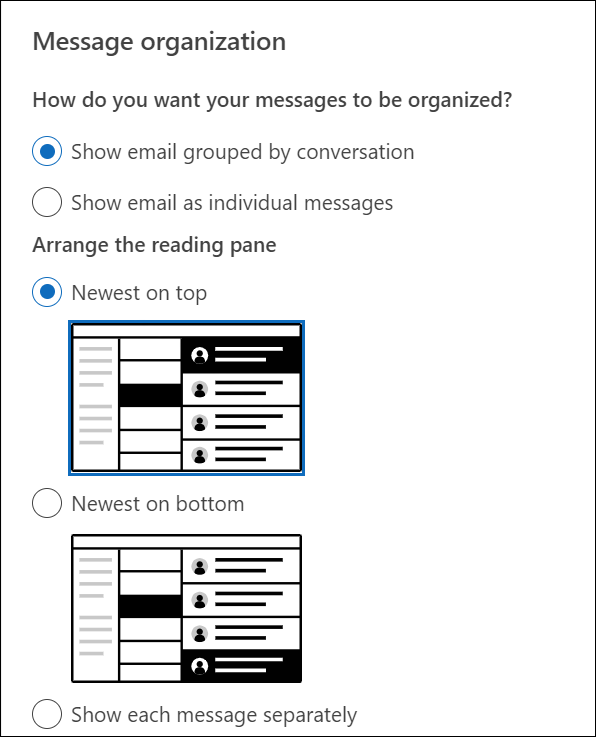
-
Pokalbių rodinio naudojimas
-
Bet kuriame pašto aplanke, pvz., aplanke Gauta, pasirinkite Peržiūrėti > Rodyti kaip pokalbius , kad įjungtumėte arba išjungtumėte pokalbio rodinį.
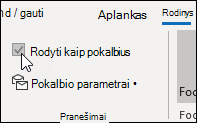
-
Pasirinkite Visos pašto dėžutės arba Šis aplankas.
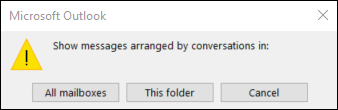
Pokalbiai, kuriuose yra keli pranešimai, laiškų sąrašas identifikuojami pagal trikampio formos išplėtimo / sutraukimo piktogramą 

Kiekviename pokalbyje pranešimai rūšiuojami su naujausiu pranešimu viršuje. Šios rūšiavimo tvarkos keisti negalima.
Gavus naują pranešimą, kuris yra pokalbio dalis, visas pokalbis perkeliamas į laiškų sąrašo viršų.
Bet kuriame pokalbyje, kuriame yra neskaitytų laiškų, paryškinta tema, o šalia temos rodomas neskaitytų laiškų skaičius. Kai išplečiate pokalbį, visi neskaityti laiškai turi paryškintąją antraštę.
Pokalbio parinkčių keitimas
Yra kelios pokalbio parinktys, kurias galite keisti.
-
Bet kuriame el. pašto aplanke, pvz., aplanke Gauta, pasirinkite Peržiūrėti > pokalbio parametrus
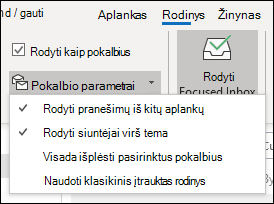
-
Pasirinkite bet kurią iš galimų parinkčių.
-
Rodyti pranešimus iš kitų aplankų Naudokite šią parinktį, jei norite, kad pokalbio pranešimai, perkelti į kitus aplankus, bei jūsų išsiųsti laiškai, saugomi aplanke Išsiųsta, būtų rodomi.
-
Rodyti siuntėjus virš temos Pasirinkus šią parinktį, pokalbio viršuje rodomi siuntėjų vardai, o ne pokalbio tema.
-
Visada išplėsti pasirinktą pokalbį Ši parinktis taikoma tik šiuo metu pasirinktam pokalbiui. Pažymėjus šį langelį pažymėtas pokalbis visada bus išplėstas.
-
Naudoti klasikinį įtrauktą rodinį Klasikinės įtraukos rodinyje rodomi pranešimai pokalbyje, įtraukti pagal jų padėtį pokalbyje.
-
Pranešimų, sugrupuotų pagal pokalbį, peržiūra
-
Puslapio viršuje pasirinkite Parametrai

-
Dalyje Pranešimų organizacija pasirinkite vieną iš parinkčių, atsižvelgdami į tai, ar norite rodyti el. laiškus, sugrupuotus pagal pokalbį, ar kaip atskirus laiškus.
-
Jei pasirinksite Rodyti el. laiškus, sugrupuotus pagal pokalbį, dalyje Skaitymo srities tvarkymas pasirinkite vieną iš parinkčių: Naujausi viršuje arba Naujausi apačioje arba Rodyti kiekvieną laišką atskirai.
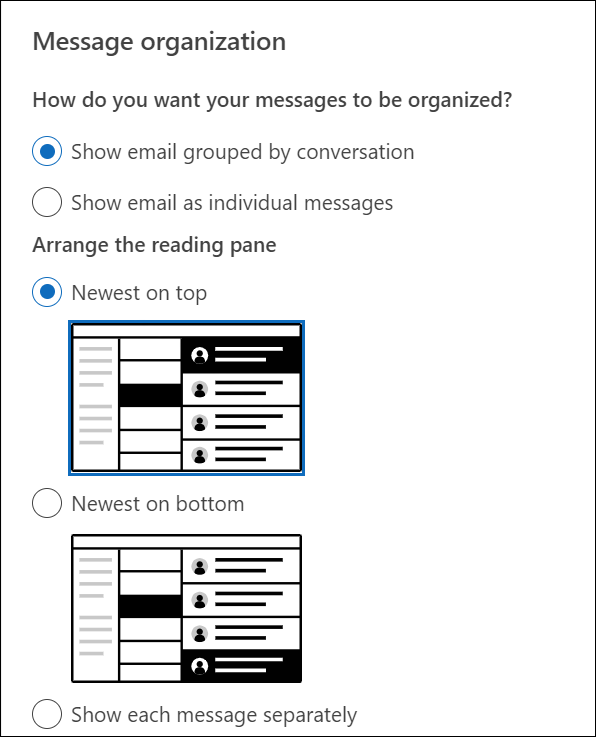
-
Taip pat žr.
El. laiškų peržiūra pagal pokalbį programoje "Outlook", skirtoje "Mac"










